FTP-Server Windows Vista – SlimFTPd
SlimFTPd ist ein super schmaler und portabler FTP-Server für Windows, in meinem Fall für Windows Vista. Wieso schmal? Der Server verbraucht gerade mal 1,2 kb vom Arbeitsspeicher und 60 kb Speicherplatz. Wenn alle Windows-Dienste so schmal wären *träum*
Im Gegensatz zum FileZilla FTP-Server gibt es kein schickes Frontend zum konfigurieren der Benutzerkonten. Statt dessen gibt es eine Textdatei für die Konfiguration, in der werden die Benutzer, Zugriffsrechte und der Zielordner festgelegt. Der ein oder andere wird sich daran stören, aber in meinen Augen macht das Ding einfach nur was es soll und zwar schnell und unauffällig.
Darüber hinaus bringt der FTP-Server einen kleinen Installer für Windows mit. Mit diesem kann man den FTP-Server als Dienst unter Windows installieren und deinstallieren, was ich selbst nutze.
Der Server ist voll portabel, d.h. man kann ihn starten und stoppen auf jedem Rechner ohne Rückstände zu hinterlassen.
Konfiguration des kleinen FTP-Servers
1. Download des SlimFTPd-Servers und entpacken
2. Öffnen der Datei slimftpd.conf
(links Original; rechts Beispielkonfiguration)
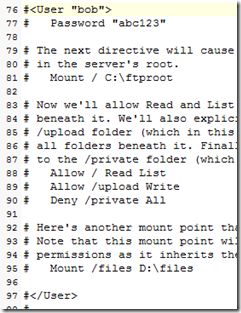
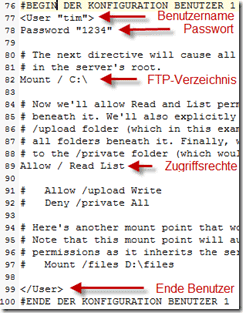
Für einen einfaches FTP-Benutzerkonto müssen fünf Rauten / Kommentarzeichen entfernt werden:
- Benutzername
- Passwort
- Ftp-Verzeichnis; mein Beispiel C:\ sollte nicht verwendet werden mit Schreibrechten
- Zugriffsrechte einstellen; Möglichkeiten
- “Read list” = nur Lesen möglich
- “Write” = Lesen und Schreiben möglich
- “All” = Lesen, Schreiben und Löschen möglich
Wer weitere Ordner aus Netzlaufwerken oder externen Festplatten einbinden will, kann dies über folgende Anweisung tun: “Mount /Netzlaufwerk D:\” tun. Im Root-Verzeichnis des Windows FTP Servers würde das Laufwerk D als “Netzlaufwerk” erscheinen (Stichwort: virtueller Ordner).
Meine SlimFTPd-Konfiguration
…für einen “admin” mit uneingeschränkten Rechten und einem “benutzer” mit eingeschränkten Rechten.
Meine Konfiguration kann direkt ans Ende der slimftpd.conf eingefügt werden, dann müssen keine Änderungen bzw. keine Rauten, wie zuvor erklärt, nicht gelöscht werden.
Die Benutzerkonten können einfach kopiert werden, um weitere Benutzer hinzuzufügen.
Beispiel-Ordnerstruktur
Unter D müssten folgende Ordner angelegt werden:
D:\ftp\upload
D:\ftp\share
D:\ftp\privat
Benutzerrechte
Admin kann auf alle Ordner lesend und schreibend zugreifen.
Benutzer kann “upload” lesen, “share” lesen und beschreiben sowie “privat” nicht mal lesen.
Konfiguration
<User „admin“>
Password „1234“
Mount / D:\ftp
Allow / All
</User><User „benutzer“>
Password „1234“
Mount / D:\ftp
Allow / Read List
Allow /upload List
Allow /share ALL
Deny /privat ALL
</User>
SlimFTPd – FTP Server unter Windows Vista als Dienst automatisiert starten
ServiceTool.exe aufrufen und los gehts.
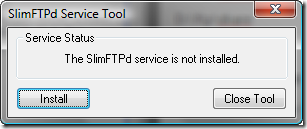
Insgesamt betrachtet geht es nicht mehr kleiner, portabler und Ressourcen schonender. Wer einen FTP-Server unter Windows braucht, dem empfehle ich SlimFTPd. Feines Stück Code!
